COTIZACIÓN
CAMPOS Y CONCEPTOS
A continuación se explica el uso de cada campo dentro de la ficha de Cotización como también algunos conceptos necesarios.
Cotización: Se refiere a un documento informativo que el departamento de compras de una empresa o institución utiliza para entablar una negociación. Este documento no genera ninguna forma de registro contable, sino que sólo pretende colocar su precio justo a un bien o a un servicio.
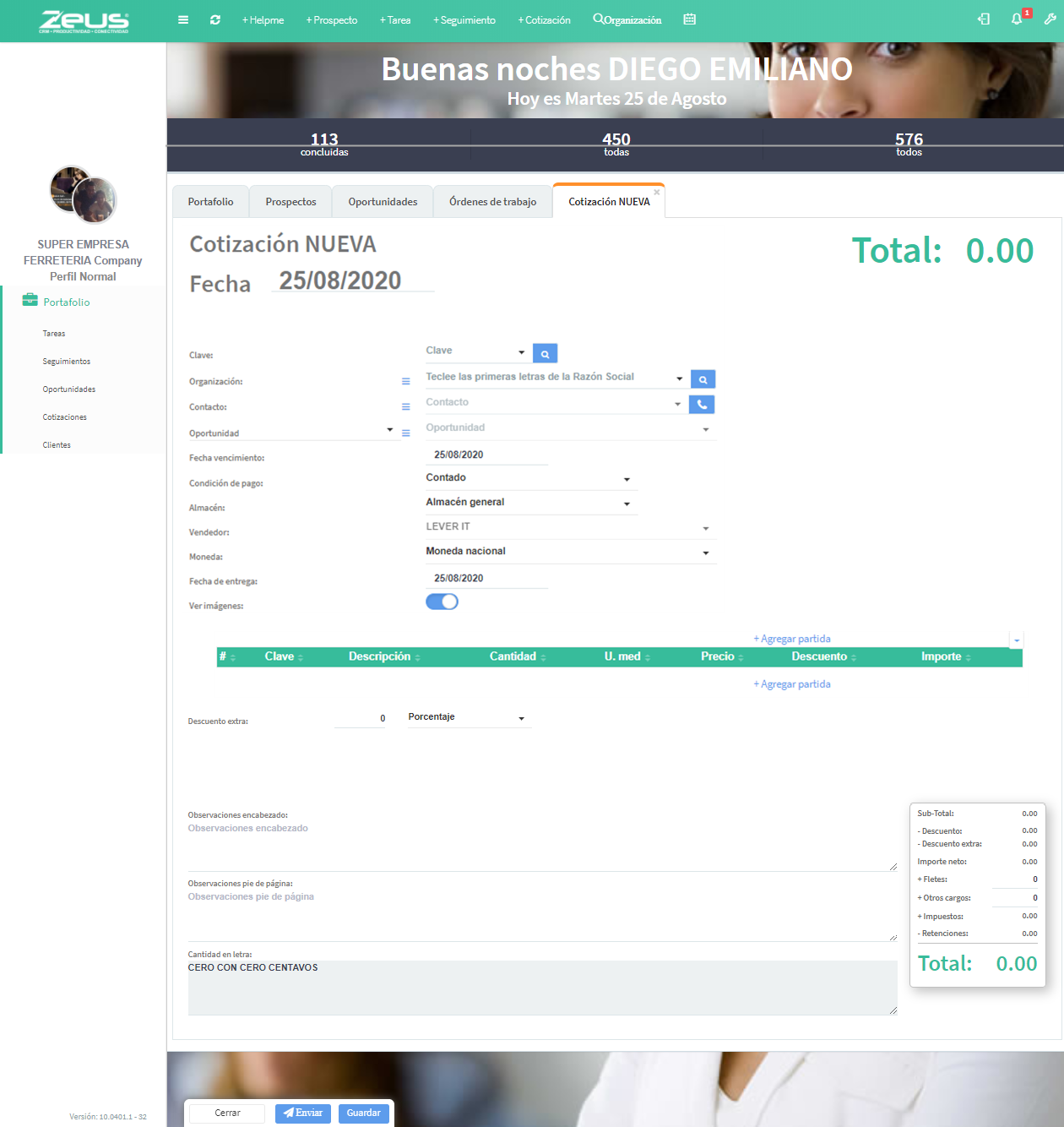
Clave: es un campo alfanumérico, no obligatorio.
- Indica la clave de la organización a la que se le va a cotizar los productos. Al escribir los primeros caracteres se muestran las claves que coincidan con el texto ingresado, también se puede usar el botón de búsqueda para poder ver el nombre de la misma. Si no se sabe la clave de la organización es mejor buscar por el campo “Organización” que se describe a continuación.
Organización![]()
![]() : campo alfanumérico, obligatorio.
: campo alfanumérico, obligatorio.
- Aquí se indica la organización a la que se le va a cotizar. Para seleccionarla debemos escribir los primeros caracteres de la misma, la búsqueda de los registros se hace por el campo “Razón social”, también se puede usar el botón de búsqueda para hacer una búsqueda avanzada, ésta se hace en los campos Razón social, Nombre comercial y Nombre del Contacto.
Contacto![]()
![]() : campo alfanumérico, no obligatorio
: campo alfanumérico, no obligatorio ![]() .
.
- Persona con la cual vamos a tener el vínculo en la organización.
- En la lista se muestran los nombres de los contactos registrados de la empresa seleccionada. Se puede crear, modificar o eliminar los contactos usando el menú.
Oportunidad, Orden de Trabajo, Proyectos![]()
![]() : campo alfanumérico, no obligatorio.
: campo alfanumérico, no obligatorio.
- Es la oportunidad a la que se liga la cotización, en la lista aparecen las oportunidades que se tienen pendientes con la organización seleccionada. También se puede crear una nueva usando el menú
 .
.
Considerada: checkbox.
- Si está seleccionado el valor de la cotización se suma con los demás documentos de la oportunidad para darle su “Valor” a la oportunidad.
Fecha de vencimiento: campo de fecha, obligatorio.
- Es la fecha de vigencia de la cotización y al crear la oportunidad se hereda como la fecha probable de cierre.
Condición de pago![]()
![]() : lista desplegable, obligatoria.
: lista desplegable, obligatoria.
- Indica la forma en la que la organización pagará los productos cotizados, puede ser de Contado, Crédito 8 días, etc.
Almacén![]()
![]() : campo alfanumérico, obligatorio.
: campo alfanumérico, obligatorio.
- Seleccionar el lugar de donde se van a surtir el o los artículos de la cotización.
Vendedor![]()
![]() : es una lista desplegable, obligatoria,
: es una lista desplegable, obligatoria,
- La cual nos indica la persona asignada a dar seguimiento a la cotización.
Moneda![]()
![]() : lista desplegable, obligatoria,
: lista desplegable, obligatoria,
- Tipo de moneda que se utiliza
Fecha de Entrega![]() : campo tipo fecha, no obligatorio,
: campo tipo fecha, no obligatorio,
- Se utiliza para establecer una fecha posible de entrega de lo que se está solicitando cotizar.
Ver imágenes: campo de selección, no obligatorio,
- Se utiliza para activar o desactivar si se muestran las imágenes de los artículos a cotizar.
Vista de partidas: vista de partidas de la cotización.
- En esta sección es donde se muestran los detalles de las partidas de la cotización, las columnas muestran la información de la cantidad de productos, descripción, unidad de medida, precio, descuento e importe.
- Las partidas se agregan usando el botón +Agregar partida que se describe a continuación.

+Agregar partida: botón de agregar partidas a la cotización.
Éste botón despliega la ventana de búsqueda del producto o productos que se va a agregar a la cotización.
Ficha de Agregar partida
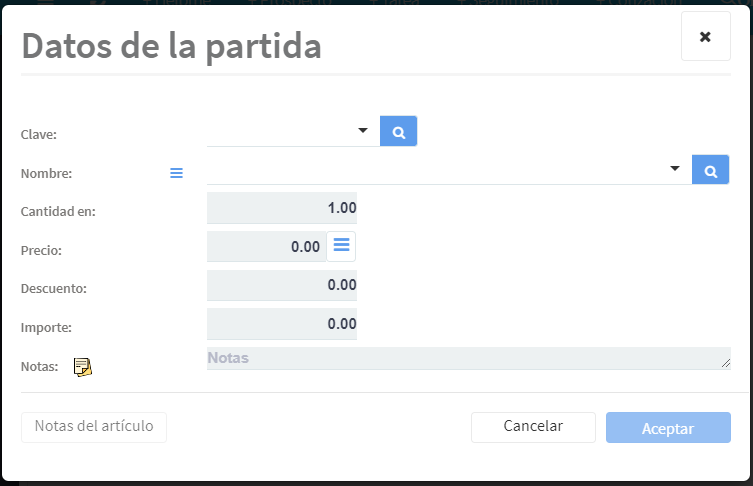
Clave: es un campo alfanumérico, no obligatorio.
- Indica la clave del producto que se va a cotizar. Al escribir los primeros caracteres se muestran las claves que coincidan con el texto ingresado, también se puede usar el botón de búsqueda avanzada para poder ver el nombre del mismo. Si no se sabe la clave del producto es mejor buscar por el campo “Nombre” que se describe a continuación.
Nombre![]()
![]() : campo alfanumérico, obligatorio.
: campo alfanumérico, obligatorio.
- Aquí se indica el nombre del producto que se va a cotizar. Para seleccionarlo debemos escribir los primeros caracteres del mismo, también se puede usar el botón de búsqueda para hacer una búsqueda avanzada. En la búsqueda avanzada se muestran más detalles del producto como el Nombre, si es catalogado o no, existencias, etc. Con el menú
 se pueden dar de alta, modificar o eliminar productos.
se pueden dar de alta, modificar o eliminar productos.
Cantidad: campo numérico, obligatorio.
- Es la cantidad de productos que se van a cotizar.
Precio: campo numérico, obligatorio,
- Valor comercial del artículo, se puede capturar manualmente o seleccionar de una lista de precios, de forma predeterminada se carga el precio de lista del producto.
 Lista desplegable de los precios de lista registrados para el producto seleccionado.
Lista desplegable de los precios de lista registrados para el producto seleccionado.
Descuento: campo numérico, no obligatorio
- Especifica el descuento en porcentaje(%) que se le va a hacer al cliente sobre el artículo.
Importe: campo numérico.
- Cantidad total ((cantidad * precio) – descuento).
Notas: campo alfanumérico, no obligatorio, memo (caracteres ilimitados).
- Se puede usar para especificar algunos detalles técnicos del artículo.
Notas extras: campo alfanumérico, no obligatorio, memo (caracteres ilimitados).
- Botón para abrir otro espacio de notas para más detalles sobre el artículo.
Descuento extra![]() : campo numérico, no obligatorio.
: campo numérico, no obligatorio.
- Además del descuento en cada producto, se puede aplicar un descuento extra al valor total de la cotización, este descuento se puede especificar en cantidad o en porcentaje.
Observaciones encabezado: campo alfanumérico, memo (caracteres ilimitados), no obligatorio.
- Es para especificar alguna observación importante, normalmente este campo es para observaciones internas, de manera predeterminada no se muestra en la impresión.
Observaciones pie de página: campo alfanumérico, memo (caracteres ilimitados), no obligatorio.
- Es para especificar información importante que debe conocer el cliente o prospecto.
Cantidad en letra: campo alfanumérico.
- No editable, se llena automáticamente, es el total de la cotización en letra.
ACCESOS
En esta sección le mostraremos todas las opciones disponibles y sus ubicaciones en CRMZeus para que pueda acceder a las Cotizaciones y desde ahí elegir si desea crear una nueva, hacer algún cambio, cancelarla o buscarla.
Pestaña <PORTAFOLIO>
Vista de Cotizaciones
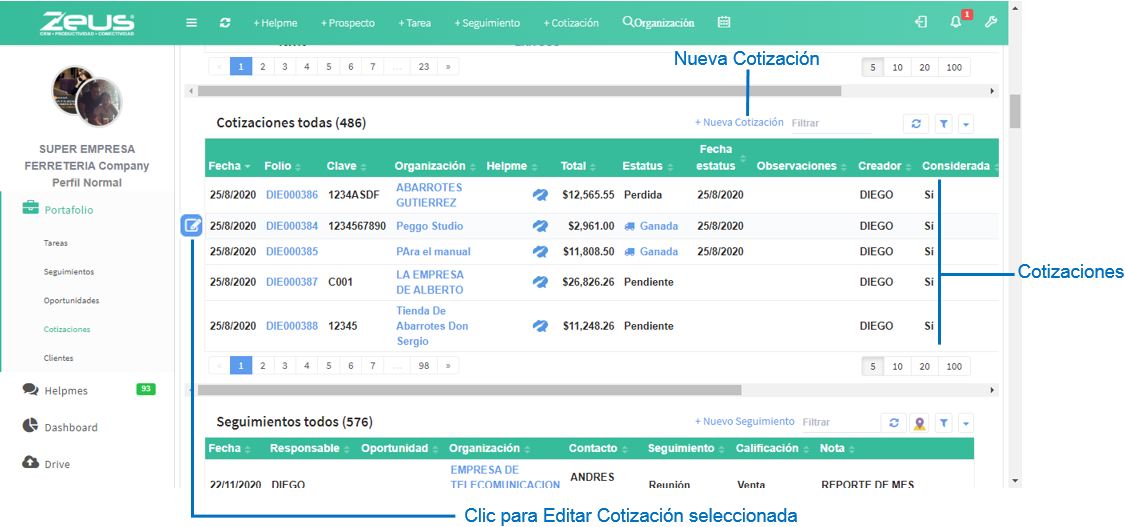
+Nueva Cotización: agregar una nueva cotización.
Actualizar![]() : refresca la vista de Cotizaciones.
: refresca la vista de Cotizaciones.
Filtros![]() : Pendientes, Ganadas este mes, Todas últimos 2 meses, Todas.
: Pendientes, Ganadas este mes, Todas últimos 2 meses, Todas.
Columnas![]() : lista desplegable de las columnas de la vista, puedes activar o desactivar para mostrarlas u ocultarlas, y arrastrando puedes cambiarlas de posición para que las organices de acuerdo a tus necesidades.
: lista desplegable de las columnas de la vista, puedes activar o desactivar para mostrarlas u ocultarlas, y arrastrando puedes cambiarlas de posición para que las organices de acuerdo a tus necesidades.
Editar Cotización![]() : abre la cotización en una nueva ventana para permitirnos modificarla.
: abre la cotización en una nueva ventana para permitirnos modificarla.
Barra de Acceso Rápido
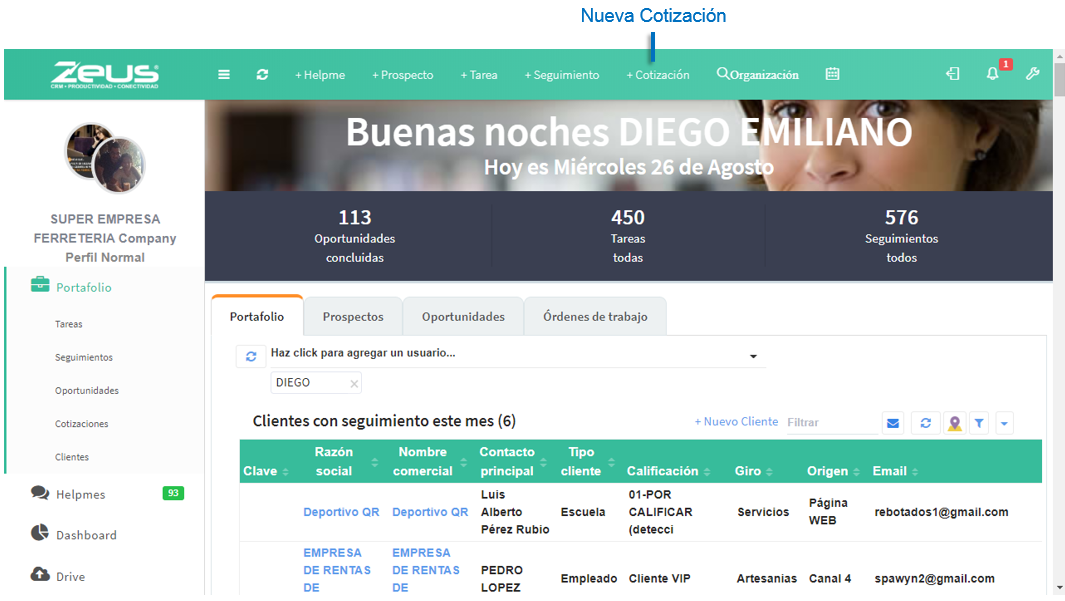
Pestaña <EXPEDIENTE DE LA ORGANIZACIÓN>
Vista de Cotizaciones
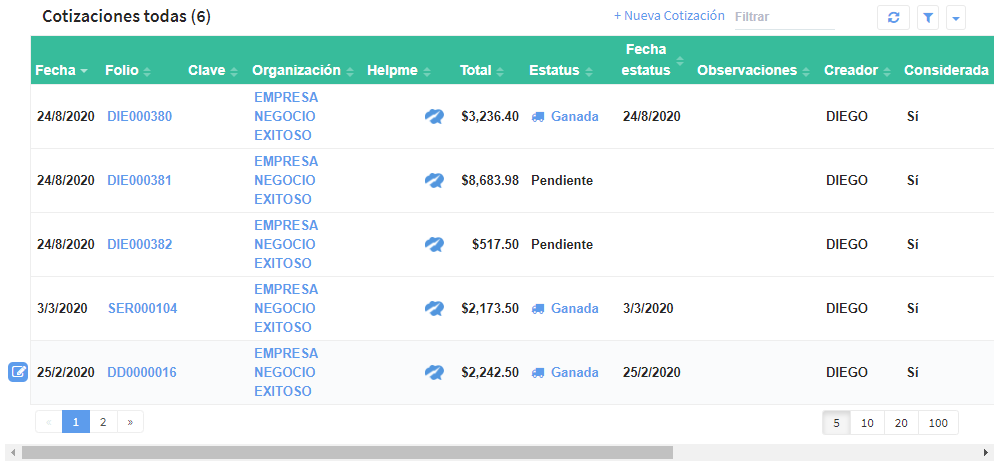
+Nueva Cotización: permite agregar una nueva cotización a la organización de la cual tenemos abierto el expediente.
Actualizar![]() : refresca la vista de Cotizaciones.
: refresca la vista de Cotizaciones.
Filtros![]() : Pendientes, Ganadas este mes, Todas últimos 2 meses, Todas.
: Pendientes, Ganadas este mes, Todas últimos 2 meses, Todas.
Columnas![]() : lista desplegable de las columnas de la vista, puedes activar o desactivar para mostrarlas u ocultarlas, y arrastrando puedes cambiarlas de posición para que las organices de acuerdo a tus necesidades.
: lista desplegable de las columnas de la vista, puedes activar o desactivar para mostrarlas u ocultarlas, y arrastrando puedes cambiarlas de posición para que las organices de acuerdo a tus necesidades.
Editar Cotización![]() : abre la cotización en una nueva ventana para permitirnos modificarla.
: abre la cotización en una nueva ventana para permitirnos modificarla.
